スマートフォンのOSを更新したら知らないアプリがという経験はありませんか?
Android12でインストールされたAppCloudもその代表的な1つです。
この記事では、AppCloudとはどんなアプリなのかや気になる質問などを紹介します。

AppCloudとは?
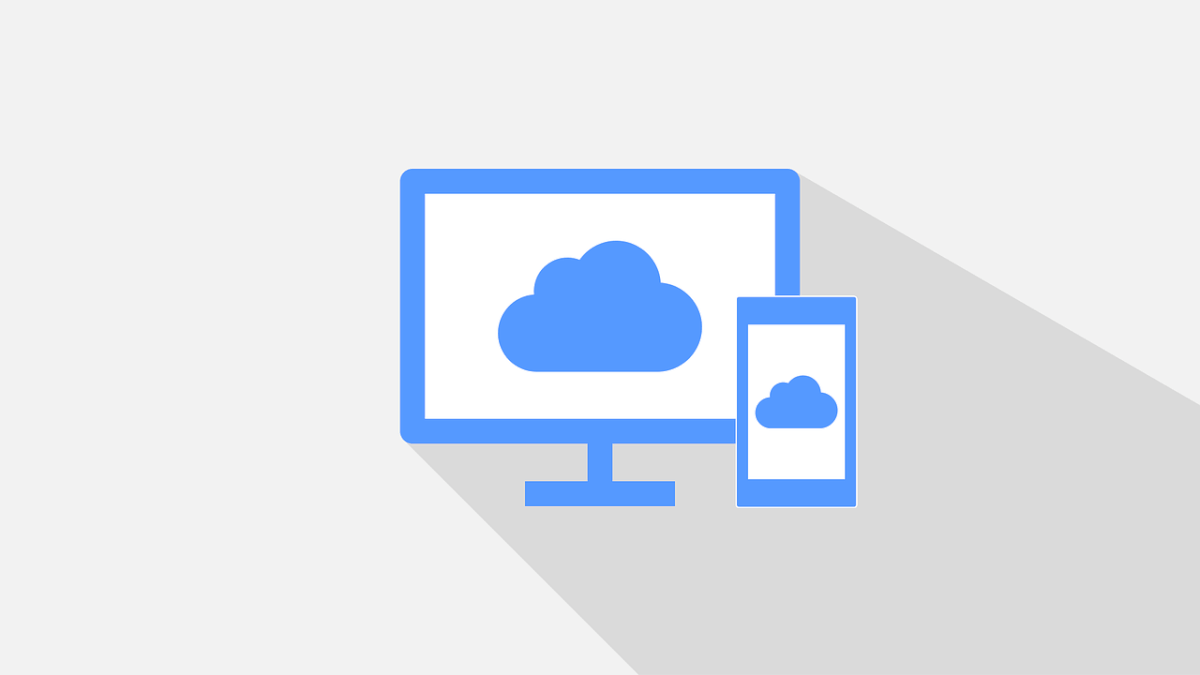
まず最初に、AppCloudとは何かを解説します。
AppCloudは謎のアプリ
AppCloudは、「HTML5 とウェブ開発モデルをインテリジェントなクラウドサービスと組み合わせたアプリ」と言われています。
実際、この文章を読んだだけだと、意味不明ではないでしょうか?
実際には、アプリが勝手にインストールされたり、無効にする方法がわからないなど、正体がわからない上に悪い評判が目立つアプリです。
Android12にするとプリインストールされる
AppCloudは、Android12にアップデートすると最新のAndroidOSと一緒にインストールされるアプリです。
アップデート後に自動で追加されるアプリなので、ウイルスではないかともウワサになていますが、アップデートでインストールされているものなので、危険なアプリではありません。
ユーザー向けではなくサプライヤー向けのアプリ
AppCloudは、ユーザーが使うためのアプリというよりは、Google側が情報を収集するための開発者向けアプリという意味合いが強いものです。
開発者向けのアプリということで、スマホに慣れていないユーザーには非常に不気味がられています。
勝手にアプリのインストールをする
AppCloudは、ユーザーの嗜好などを調査し、おすすめのアプリなどを勝手にインストールする機能が搭載されいます。
知らない間に知らないアプリがどんどんと増えていくということで、非常に気味が悪いと言われおりこちらも不評をよく目にします。
AppCloudに関する質問まとめ

では、AppCloudに関するよくある質問を集めてみたのでまとめて紹介します。
AppCloudを無効化するとどうなるの?
AppCloudは先述したとおり、Google側がユーザーの嗜好などを調査するためのアプリです。
無効化するとAppCloudを通したユーザーの調査が止まるだけなので特に問題はありません。
AppCloudを無効にする方法はありますか?
AppCloudは無効できます。
- Androidのセットアップを始める
- AppCloudが「あなたにぴったりのアプリをおすすめ」という表示をさせる
- 「スキップ」をタップ
- 「おすすめをスキップ」が出たら「はい」をタップ
- 設定>アプリ>システムアプリと進める
- AppCloudを検索する
- 無効をタップする
少し手間がかかりますが、無効化はできるので上記の方法を参考にしてみてください。
※Galaxy S21(au)をベースに紹介しています。機種によっては若干の違いがあるので注意しましょう。
AppCloudをアンインストールする方法はありますか?
AppCloudはスマホだけではアンインストールはできません。
パソコン(WindowsでもMacでも可)があれば「adb shell」を使ってアンインストールは可能ですが、パソコンに詳しくないと難しい操作が必要なので注意しましょう。
Android初心者ユーザー必見!やっておきたい便利な設定

最後にAndroidスマホ初心者におすすめの最初にやっておきたい便利な設定を紹介します。
※今回はGoogle Pixelでの操作を紹介しています。Androidは機種によって若干仕様が違うので詳しくは公式サイトなどでご確認ください。
バッテリーを長持ちさせるための電池の最適化
Androidスマホでは、バッテリーを長持ちさせるための機能「電池の最適化」が搭載されています。
AIが判断し、一部の機能を自動で制御してくれる機能で、中には使い勝手が下がってしまう場面もありますが、頻繁にスマホを使う人は設定しておきたい機能です。
- 設定アプリを開く
- アプリ>アプリをすべて表示をタップします。
- 最適化したいアプリを選択し、バッテリーをタップ
- バッテリー使用量の管理>最適化
バッテリー消費に影響あり!リフレッシュレートの変更
リフレッシュレートとは、「画面が1秒間に何回更新するのか」というものを表す数字です。
スマホゲームを楽しみたい方は高いリフレッシュレートの設定が必要ですが、そうでない方には、ただのバッテリー泥棒と言っても過言ではありません。
- 設定アプリを開く
- ディスプレイをタップ
- スムーズディスプレイをオフにする
機種によっては表記の違いはありますが、ディスプレイの設定の中でリフレッシュレートの設定が可能なので調べてみてください。
5G/4G回線の選択
現在のネット回線の中心になりつつあるのは、5Gですが、お住まいの地域によってはまだ安定して5Gに繋がらない場合があります。
安定して繋がらないというのは、スマホが常に5G回線を探してつながろうとする分、バッテリーの消耗が大きくなります。
ネットにつながる速度が遅くなっても、バッテリーの消耗を抑えたいなら、5Gには繋がらないように設定しておくのがおすすめ。
- 設定を開く
- ネットワークとインターネットをタップ
- インターネットをタップ
- キャリアの右にあるギアマークをタップ
- 優先ネットワークの種類のポップアップが表示されたら4Gを選択
「スマホを持ちあげて画面を点灯」をOFFにする
Androidスマホには、「スマホを持ち上げて画面を点灯」というサポート機能が搭載されています。
ボタンを押さなくても持ち上げただけで画面が点く機能ですが、カバンなどにしまっている時にでも誤作動で画面が点いてしまう場合があるのでこちらも不要ならオフにしてしまいましょう。
- 設定を開く
- ディスプレイをタップ
- ロック画面をタップ
- スマートフォンを持ち上げて通知を確認をタップ
- オフにする
Googleアシスタントの機能をオフ
AndroidにはAIがサポートする「Googleアシスタント」が搭載されていますが、稀に勝手にアシスタントが動き出してしまう場面があります。
普段からGoogleアシスタントを使っていないのであればこちらの機能もオフにしてしまいましょう。
- 設定>アプリと通知>デフォルトのアプリ
- 「なし」に設定する
不要なデフォルトのアプリの削除
Androidに限ったことではありませんが、大手のキャリアでスマートフォンを購入すると、キャリアのサポートアプリなどをインストールされることがあります。
まったく使わないのにホーム画面にあっても邪魔なだけなので、使う場面ができたら、Google Playで再インストールすればいいかくらいいの気持ちでアプリは削除してしまいましょう。
不要な通知をオフにする
スマートフォンは数多くのアプリをインストールすることでより便利に使えます。
ただ、必要でないアプリの通知をオンにしておくと、1日中通知ばかり届いて邪魔くささを感じる方もいると思います。
通知のオン・オフの簡単なので、不要だと感じたらオフにしましょう。
- 設定を開く
- アプリ>アプリと通知>通知
通知設定は全て表示・全て非表示・プライベートな内容は非表示など選択できるので、自信に合った通知を設定しましょう。
アプリの配置を変える
スマートフォンは先述したとおり、数多くのアプリをインストールすることでより便利に使えます。
ただ、アプリの数が増えてくると、どこに何があるのかわからなくなりアプリを探すのに一苦労なんてことにもなり得ます。
アプリの配置を変更しておくことで、毎日のように使うアプリは使いやすい場所に、時々しか使わないアプリは使いにくい場所などに配置を変えられます。
操作も簡単なので色々と調整してみてください。
まとめ

AppCloudとはどんなアプリなのかやAppCloudに関する質問のまとめを紹介してきました。
Androidユーザーに限ったことではありませんが、OSアップデート後に知らないアプリが入っていて「なんだこれ?」となるのはあるあるです。
特にAppCloudは開発者向けのアプリで、ユーザーはその恩恵を受けることは現状としては少ない状況です。
スマホユーザーの多くは自身で調べることが癖になっている方が多くいますが、初心者に向けた情報発信もしっかりとしてと感じてしまいます。





